Realizando os procedimentos descritos neste artigo será possível alterar o número utilizado na identificação dos quadros.
Como alterar a numeração dos quadros
Ao ser realizado o lançamento de quadros no projeto, a numeração será sequencial por pavimento, ou seja, no pavimento 1 a numeração será QD1, QD2 e QD3, no pavimento 2 a numeração será QD1, QD2 e QD3 e assim por diante.
Quando o usuário utiliza o comando Renumerar elementos, a numeração dos quadros lançados será alterada para todo o projeto, iniciando no pavimento inferior. Portanto, a numeração do exemplo anterior seria: QD1, QD2 e QD3 no pavimento 1, QD4, QD5 e QD6 no pavimento 2, e assim por diante.
Em algumas situações, pode ser necessário alterar a numeração dos quadros do projeto, seja para uma melhor organização, por um pedido de cliente ou por algum outro motivo.
O módulo Elétrico permite alterar essa informação de identificação acessando as propriedades do quadro.
Neste artigo, veremos como realizar esse procedimento.
Acessando as propriedades do quadro
Para acessar as propriedades do quadro utilizado em seu projeto e alterar a numeração utilizada realize os seguintes passos:
- Acesse a guia Operações, grupo Exibir, comando Gerenciador;
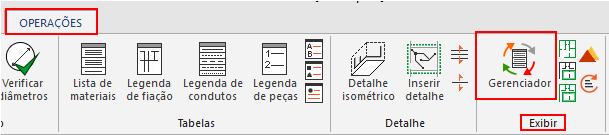
- Na janela do Gerenciador, selecione o quadro que deseja alterar a numeração;
- Clique com o botão direito do mouse e selecione Propriedades;
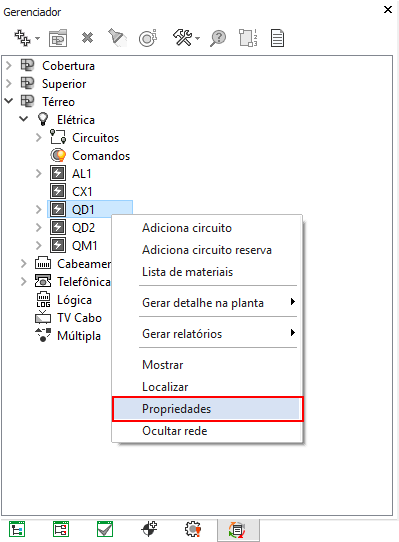
- No diálogo Propriedades, em Identificação informe o Número desejado;
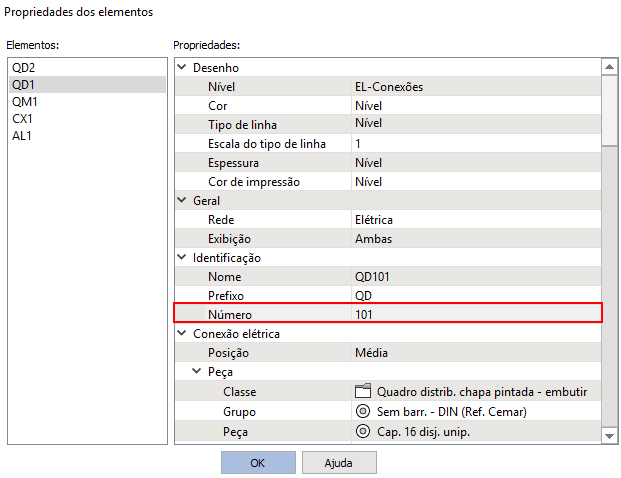
- Clique OK;
- Realize este procedimento em todos os quadros desejados.
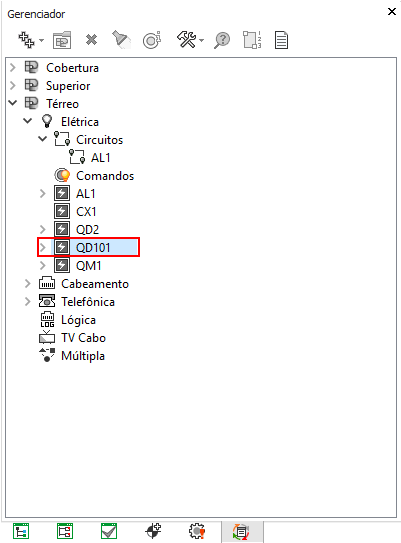
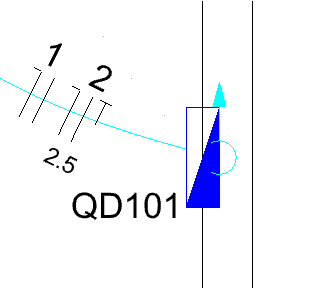
![Brand Vertical-PRINCIPAL-1.png]](https://suporte.altoqi.com.br/hs-fs/hubfs/Brand%20Vertical-PRINCIPAL-1.png?width=70&height=63&name=Brand%20Vertical-PRINCIPAL-1.png)